「何に使えばいいか分からない」なんてもったいない! Evernoteを「俺専用の攻略情報まとめ」として活用
 既にかなり前から「定番」と言われている、便利な人にとっては便利な、しかし「いまいち何に使えばよいのか分からない」とも言われているEvernoteは、基本的には「情報」をPC/スマートフォンで自動同期させるためのサービス。
既にかなり前から「定番」と言われている、便利な人にとっては便利な、しかし「いまいち何に使えばよいのか分からない」とも言われているEvernoteは、基本的には「情報」をPC/スマートフォンで自動同期させるためのサービス。
ここでは、ゲームの攻略情報をストックしてみよう。ゲームの攻略情報は、攻略用のまとめWikiに掲載されていることもあるし、個人のブログに掲載されていることもあるし、(2ちゃんねるブラウザでアクセスする)2ちゃんねるに「レス」という形で掲載されていることもある。文章であることもあるし、表であることもあるし、画像であることもある。そして、それらの情報には、PCからアクセスすることもあるし、スマートフォンからアクセスすることもある。……という、このような場合に威力を発揮するのがEvernoteだ。対象がウェブページであれ、その一部である文章や画像であれ、今使っているのがPCであれスマートフォンであれ、とりあえずEvernoteに突っ込んでおけば、後からキーワード検索などの手段で、PCからでもスマートフォンからでも、アクセスすることができるぞ。
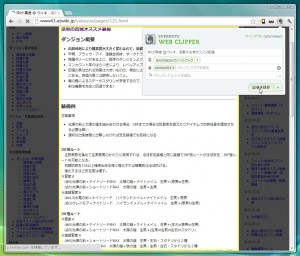 Evernoteのアカウントを作成し、Windows用アプリ、さらにブラウザ用アドオンなどをインストール。ここではChrome用アドオンを使う。気になる情報があったらアドオンのアイコンをクリック。どの段落をEvernoteに取り込むか選択し(黄色い線で囲まれている段落が取り込まれる)、タグ設定なども行い、「記事を保存」
Evernoteのアカウントを作成し、Windows用アプリ、さらにブラウザ用アドオンなどをインストール。ここではChrome用アドオンを使う。気になる情報があったらアドオンのアイコンをクリック。どの段落をEvernoteに取り込むか選択し(黄色い線で囲まれている段落が取り込まれる)、タグ設定なども行い、「記事を保存」
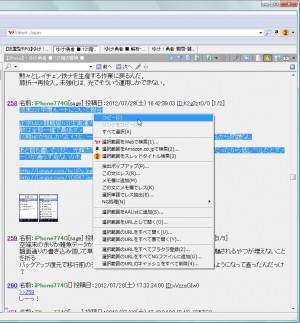 2ちゃんねるブラウザなど、ブラウザ以外で開いている情報を取り込みたい場合は、その部分をコピー
2ちゃんねるブラウザなど、ブラウザ以外で開いている情報を取り込みたい場合は、その部分をコピー
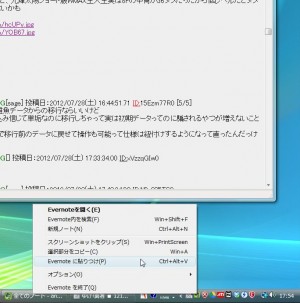 タスクトレイのEvernoteアイコンを右クリックし「Evernoteに貼り付け」。表示されている通り、「Ctrl+Alt+V」のホットキー(「オプション」「ホットキーの設定」で変更可能)も利用可能だ。実際には、使い慣れてきたらホットキーがメインになるだろう
タスクトレイのEvernoteアイコンを右クリックし「Evernoteに貼り付け」。表示されている通り、「Ctrl+Alt+V」のホットキー(「オプション」「ホットキーの設定」で変更可能)も利用可能だ。実際には、使い慣れてきたらホットキーがメインになるだろう
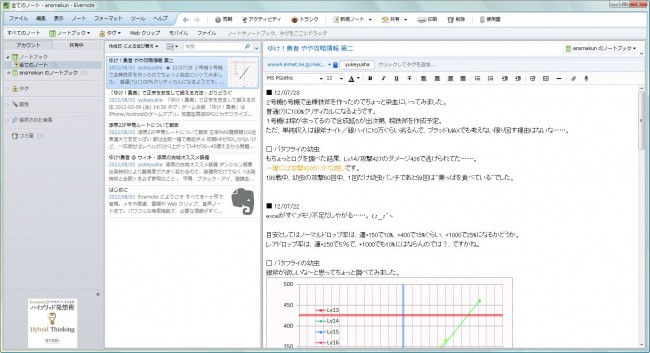 取り込まれた情報を、PC上でチェックする場合はアプリを使う。あくまで「自分専用のノート」なので、一度取り込んだ情報を、自分で書き換えたり、書き足したりすることも可能。例えばゲーム攻略であれば、自分で調べた情報を書き足したりしていくと良いだろう。タグによる絞り込みやキーワード検索なども利用可能だ
取り込まれた情報を、PC上でチェックする場合はアプリを使う。あくまで「自分専用のノート」なので、一度取り込んだ情報を、自分で書き換えたり、書き足したりすることも可能。例えばゲーム攻略であれば、自分で調べた情報を書き足したりしていくと良いだろう。タグによる絞り込みやキーワード検索なども利用可能だ
Evernoteをスマートフォンから利用する
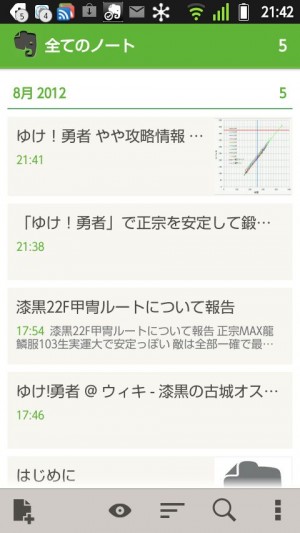 Android用「Evernote」アプリも基本は同じ。キーワード検索は右下の虫眼鏡アイコンだ
Android用「Evernote」アプリも基本は同じ。キーワード検索は右下の虫眼鏡アイコンだ
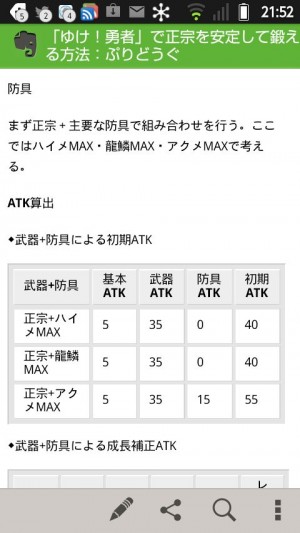 表や画像も問題なく表示される
表や画像も問題なく表示される
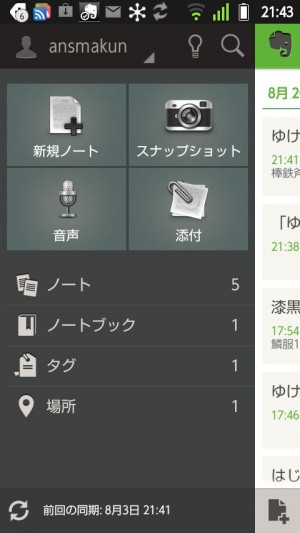 タグによる絞り込みは、トップ画面で左にフリックすると表示されるメニュー内で行う。また、AndroidとEvernoteのデータは、一定時間ごとに自動的に同期が行われる。手動で今すぐ行いたい、という場合は、この画面の左下の同期アイコンをタップ
タグによる絞り込みは、トップ画面で左にフリックすると表示されるメニュー内で行う。また、AndroidとEvernoteのデータは、一定時間ごとに自動的に同期が行われる。手動で今すぐ行いたい、という場合は、この画面の左下の同期アイコンをタップ
2ちゃんねるブラウザ「2chMate」で、有用なレスをEvernoteに突っ込む
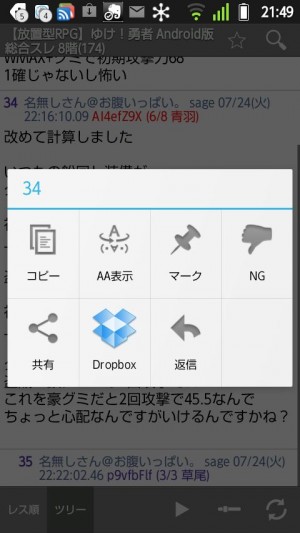 さまざまなアプリからEvernoteに情報を突っ込んでいこう。例えば定番の2ちゃんねるブラウザ「2chMate」であれば、レスをロングタップすると表示されるメニューで「共有」を選ぶと……
さまざまなアプリからEvernoteに情報を突っ込んでいこう。例えば定番の2ちゃんねるブラウザ「2chMate」であれば、レスをロングタップすると表示されるメニューで「共有」を選ぶと……
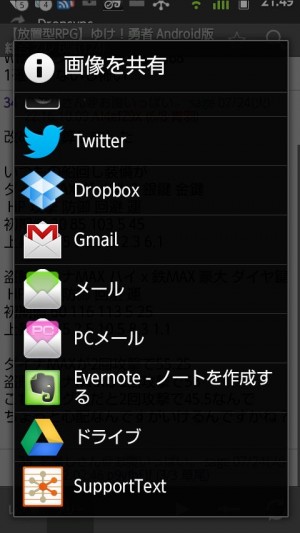 共有画面が表示され、この中に「Evernote – ノートを作成する」という項目がある
共有画面が表示され、この中に「Evernote – ノートを作成する」という項目がある
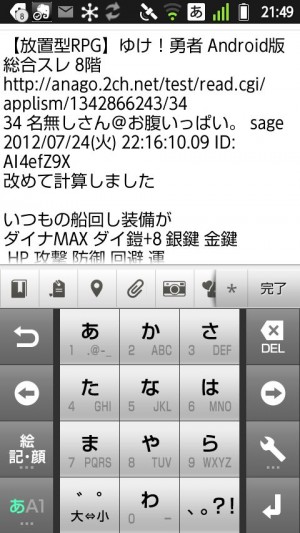 「最初の行がタイトルになる」という仕様。このまま「完了」でOKだ。このようにして取り込んだ情報を、上述のようにPCからでも、スマートフォンからでもチェックできるようになる
「最初の行がタイトルになる」という仕様。このまま「完了」でOKだ。このようにして取り込んだ情報を、上述のようにPCからでも、スマートフォンからでもチェックできるようになる
 「保存中…」と表示され、これでEvernoteへの保存が行われる。通勤通学中の電車の中などから、スマートフォンから保存した情報を、上述の方法でPCからチェックできるわけだ
「保存中…」と表示され、これでEvernoteへの保存が行われる。通勤通学中の電車の中などから、スマートフォンから保存した情報を、上述の方法でPCからチェックできるわけだ
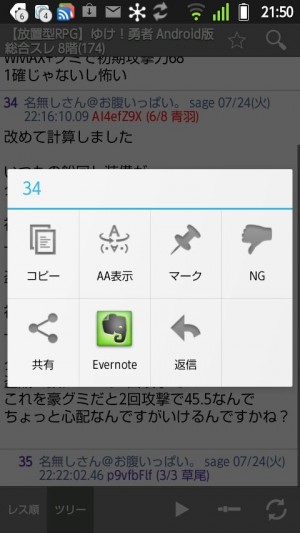 一度Evernoteへの保存を行えば、次回時にはメニューに「Evernote」が表示されるようになるから、ツータップで保存が可能だ
一度Evernoteへの保存を行えば、次回時にはメニューに「Evernote」が表示されるようになるから、ツータップで保存が可能だ
目次
関連記事

FirefoxでページをPDFとして保存してEvernoteに自動投稿させるコンボ技

LINEの通話は録音できない?代わりに画面にメモを取れば待ち合わせ場所を忘れない

【特集まとめ】DropboxからGoogleドライブまで、クラウド型ストレージを自動同期で使い倒す

【スマホGO GO GO!】交通事故はいつ起こるか分からない!万が一の事態に備えよう!

【Nexus 超活用 7】ウェブページも手書きメモもノートも取り込めるEvernoteは使う価値大アリだぞ

今年の行楽シーズンはスマフォのGPSで旅の足跡を記録して振り返ろう! 特集まとめ(目次)

【スマホ予定管理】ホーム画面や通知で予定から終電情報までを自動チェックできる「Google Now」連携は激便利!

【特集まとめ】Androidの個人情報流出は「パーミッション」で防ぐ

【特集まとめ】写真整理が苦手な人のためのdocomo製クラウド型ストレージ「フォトコレクション」が登場!
2012年08月11日11時44分 公開 | カテゴリー: 文書編集 | キーワード:アプリ, チップス, 特集 | Short URL
ツイート
最新記事
- 肩に乗せるだけで音に包まれる!ウェアラブルネックスピーカー!
- 枕の下に置くピロースピーカー!Bluetooth接続でスマホから音楽を流しながら寝れる!
- 腕に巻いて使えるウェアラブルスピーカー!IPX6防水で急な雨にも安心!
- ミニモバイルバッテリーの新定番!折りたたみ式のLightningコネクター搭載!
- コネクター搭載の3in1モバイルバッテリー!iPhoneもAndroidもおまかせ!
- ケーブル不要でiPhoneもApple Watchも!5000mAhの大容量モバイルバッテリー!
- TSAロック付きスーツケースベルト! 頑丈なロックフックで安心な旅行を!
- 4in1の大容量モバイルバッテリー!スマホもタブレットもゲーム機も!
- 10000mAh大容量ワイヤレスモバイルバッテリー!Apple Watchの充電も出来る!
- コンパクトな手のひらサイズ。だけど、かなりタフ!どこでも使えるバックハンガー!
- ダンボールを挿すだけ!持ち運び出来るダンボールストッカー!
- コンパクトで高品質なケーブル!6in1のユニークデザインなケーブル!
- 洗練されたシンプルなボディバッグ!自由で快適な背負い心地!
- リラックスして座りやすい座椅子!回転するのでパソコンや読書等に最適!
- ゆったりくつろげる、至福の時間!肘つき座椅子!
- 究極進化、三刀流座椅子!ソファの座り心地みたいな回転座椅子!
- 磁力で自分でまとまる!フラット平形タイプのUSB-Cケーブル!
- 首と肩がホッとする枕!首肩温め機能でじんわり温まる!
- USB-Cケーブルだけで使える!アイリスオーヤマ製の27インチモニター!
- 15000mAh大容量モバイルバッテリー!ケーブル内蔵&プラグ付き!
- iPad専用磁気充電式タッチペン!ワイヤレス充電可能なスタイラスペン!
- 寒い季節には欠かせないアイテム!ドリンクを温められるカップウォーマー!
- ワンタッチで飲み物を温められる!デスクで使うのに最適!
- 柔らかい感触!心地良いさわり心地の充電式カイロ!
- 3in1防災対策の充電式カイロ!寒い季節を心地よく、あたたかく過ごそう!
- つけたら2秒ですぐ暖かい!2個セットの充電式カイロ!
- 左の手のひらにフィット!操作しやすいのせ心地のトラックボールワイヤレスマウス!
- 大容量収納可能なビジネスリュック!充実のポケット数!
- 通勤が快適な薄型なのに大容量!ノートパソコンも安全に収納!
- シンプルで洗練されたデザイン!どんな服装にも似合うビジネスリュック!

 【まとめ】Fireタブレットをさらに楽しめる必携アプリ
【まとめ】Fireタブレットをさらに楽しめる必携アプリ まとめ買いがお得なアプリストア専用「Amazonコイン」
まとめ買いがお得なアプリストア専用「Amazonコイン」 グラフィック性能は2倍以上!新旧「Fire HD 10」の処理性能をベンチマーク比較
グラフィック性能は2倍以上!新旧「Fire HD 10」の処理性能をベンチマーク比較 Amazonプライムはドコモやauならクレカ無しでも利用可能!
Amazonプライムはドコモやauならクレカ無しでも利用可能! Amazonプライム会費がギフト券だけでも支払い可能に!(ただし無料体験不可)
Amazonプライム会費がギフト券だけでも支払い可能に!(ただし無料体験不可) 【特集】開発者でない人でも役立つ機能が満載!!USBデバッグ接続を徹底活用せよ
【特集】開発者でない人でも役立つ機能が満載!!USBデバッグ接続を徹底活用せよ ダイソーの「積み重ね整理棚」はFireタブレットを枕の上に固定するのに最適!
ダイソーの「積み重ね整理棚」はFireタブレットを枕の上に固定するのに最適! かわいいキャラが憂鬱な気分を癒してくれるパズルゲーム特集
かわいいキャラが憂鬱な気分を癒してくれるパズルゲーム特集 2000円を切るスマート赤外線リモコンで家電をスマートホーム化!!
2000円を切るスマート赤外線リモコンで家電をスマートホーム化!! Amazon開発者アカウントを作成してAlexaスキルを自作しよう
Amazon開発者アカウントを作成してAlexaスキルを自作しよう FireタブレットでYouTubeを見るなら「NewPipe」
FireタブレットでYouTubeを見るなら「NewPipe」 8コア2GHzに高速化したAmazon「Fire HD 10」の新モデルが登場!
8コア2GHzに高速化したAmazon「Fire HD 10」の新モデルが登場! ポイント還元付きでお得なAmazonギフト券のチャージタイプ
ポイント還元付きでお得なAmazonギフト券のチャージタイプ Amazon「Fire HD 8」タブレットにNewモデルが登場!
Amazon「Fire HD 8」タブレットにNewモデルが登場! 「Fire HD 10」は擬似的な筆圧検知が可能でスケッチブック代わりに最適
「Fire HD 10」は擬似的な筆圧検知が可能でスケッチブック代わりに最適
あんスマソーシャルアカウント